Excelで各ページに小計を迅速に挿入して印刷する
Kutools for Excel
300以上の機能でExcelを強化
強力な機能
各印刷ページの下部に各列の小計を自動的に印刷したいですか?通常、手動で行うことができます。印刷ページに入る行数を数え、正しい位置に小計を追加します。ただし、範囲内の行を追加または削除すると、すべての小計を再度変更する必要が生じるかもしれません。しかし、Kutools for Excelのデータページ統計機能を使用すれば、各印刷ページの下部に各列の小計を迅速に挿入するのに役立ちます。
Kutools Plus > 印刷 > データページ統計 をクリックします。スクリーンショットをご覧ください:
 | 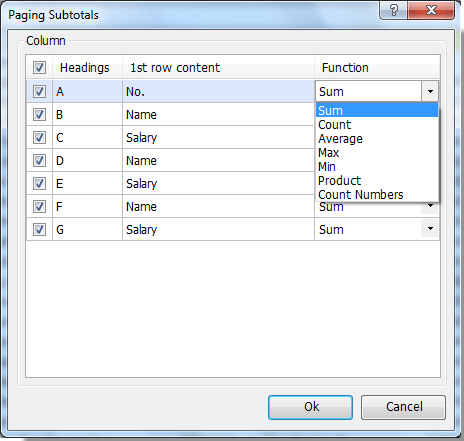 |
各印刷ページの下部に各列の小計を挿入する
次のスクリーンショットに示すように、ワークシートに長いデータリストがあり、各印刷ページに各列の小計を含めて印刷したいとします。この場合、データページ統計を使用して以下のように処理できます:

1. 各印刷ページの下部に各列の小計を挿入したいワークシートを開き、データページ統計機能を適用します(Kutools Plus > 印刷 > データページ統計 をクリック)。スクリーンショットをご覧ください:
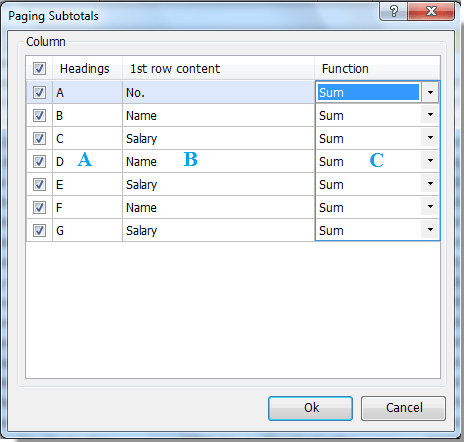 | A: 小計を挿入したい列をチェックしてください。 B: この最初の行の内容列には、現在のワークシートの最初の行のすべての内容がリストされています。 C: 小計関数を変更するには、関数リストをクリックします(合計、カウント、平均、最大、最小、積、数値のカウントなど) |
2. 小計を挿入するには「 OK」をクリックします。結果は次のようになります。スクリーンショットをご覧ください:

ヒント:
- 合計: セルの数値のみを合計します。
- 平均: 選択した列の平均値を計算中です。
- 最大: 最大値を表示します。
- 最小: 最小値を表示します。
- 積: 数値を乗算します。
- カウント: 値を含むセルの数のみをカウントします。
- 数値のカウント: 数値を持つセルの数のみをカウントします。
注釈:
このユーティリティは元に戻し(Ctrl + Z)をサポートしています。
デモ: Excelで各ページに小計を迅速に挿入して印刷する
おすすめの生産性ツール
Office Tab: Microsoft Officeで便利なタブを使用できます。Chrome、Firefox、そして新しいEdgeブラウザのように、複数のドキュメントをタブで簡単に切り替えられます — もう散らかったウィンドウに悩まされることはありません。さらに詳しく...
Kutools for Outlook: Kutools for Outlookは、Microsoft Outlook 2010–2024(およびそれ以降のバージョン)とMicrosoft 365に対応し、100以上の強力な機能を提供します。これにより、メール管理を簡素化し、生産性を向上させます。さらに詳しく...
Kutools for Excel
Kutools for Excelは、Excel 2010 – 2024およびMicrosoft 365での作業を効率化するための300以上の高度な機能を提供します。上記の機能は、含まれている多数の時間節約ツールの1つに過ぎません。

